

|
电子表格(Spreadsheet),又称电子数据表,是一类模拟纸上计算表格的计算机程序。电子表格可以输入输出、显示数据,也利用公式计算一些简单的加减法。可以帮助用户制作各种复杂的表格文档,进行繁琐的数据计算,并能对输入的数据进行各种复杂统计运算后显示为可视性极佳的表格,同时它还能形象地将大量枯燥无味的数据变为多种漂亮的彩色商业图表显示出来,极大地增强了数据的可视性。 在wps表格中实现两数除法的方法: 首先,双击打开WPS中的Excel表格,新建一张表格,并重命名为“除法.xls", 如下图所示:  双击打开”除法.xls“,表格里创建一个数据表格,统计学生分数表格,如下图所示: 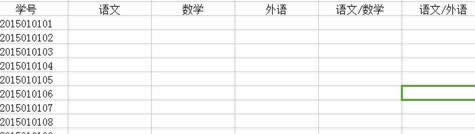 接着,给表格几列赋值,学生科目成绩,如下图所示: 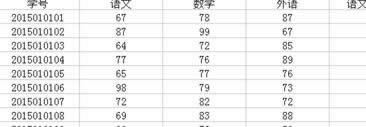 为了让表格看起来更清晰明了,给表格添加外边框和内边框,如下图所示: 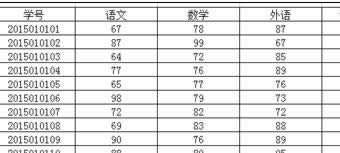 在表格最后两列中,如”语文/数学“第一行,输入”=“, 如下图所示: 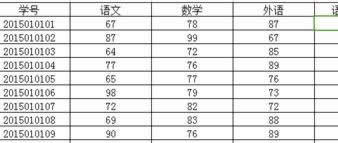 然后,用鼠标选中第一行的语文和数学两列,这时会出现”=C3:D3“, 如下图所示: 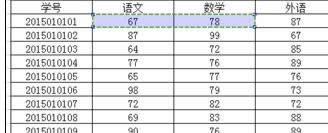 要实现语文/数学,将上述表达式修改成”=C3/D3“, 如下图所示:  找到左上角的绿色勾,点击它并确定,这样除法就能实现了,如下图所示: 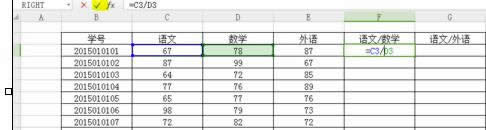 这是语文/数学第一行,出现小数,即表明除法已成功实现,如下图所示: 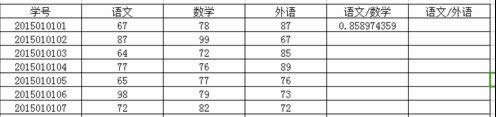 金山WPS Office专业版的安全性经过几百家权威机构及组织证明,金山wps办公套装无限扩展用户个性化定制和应用开发的需求;专为中国用户使用习惯的量身定制的wps Office软件,金山wps是中国最好的office办公软件。 |
温馨提示:喜欢本站的话,请收藏一下本站!